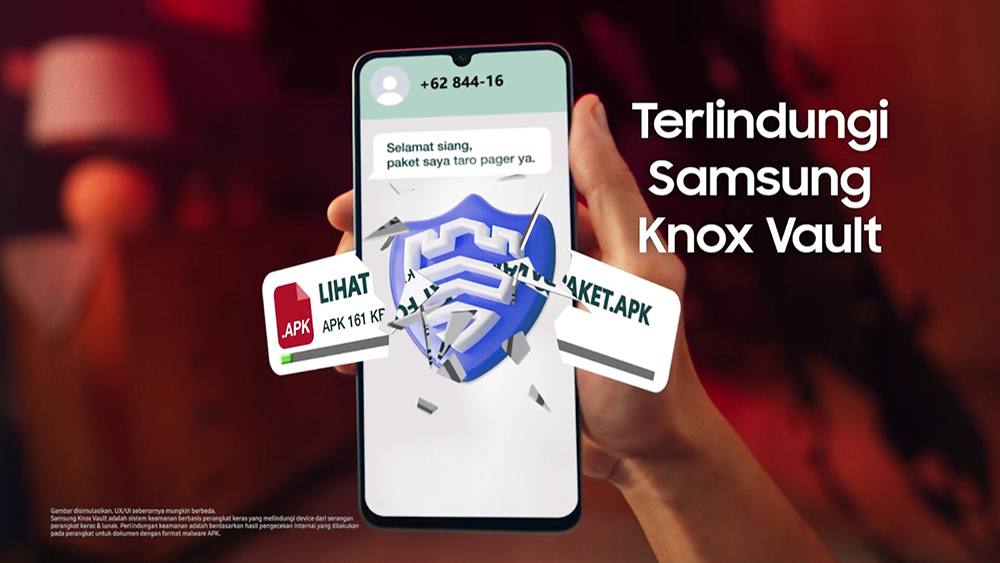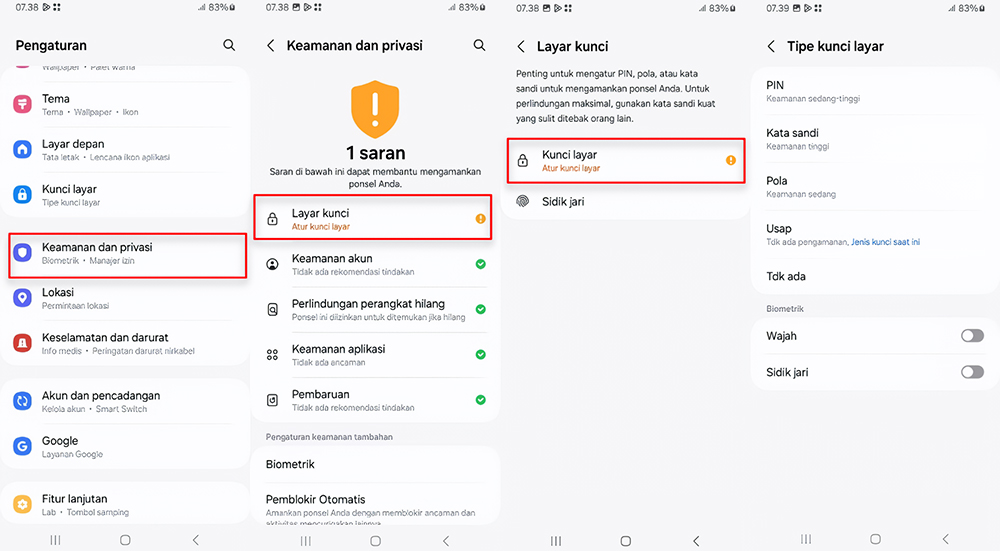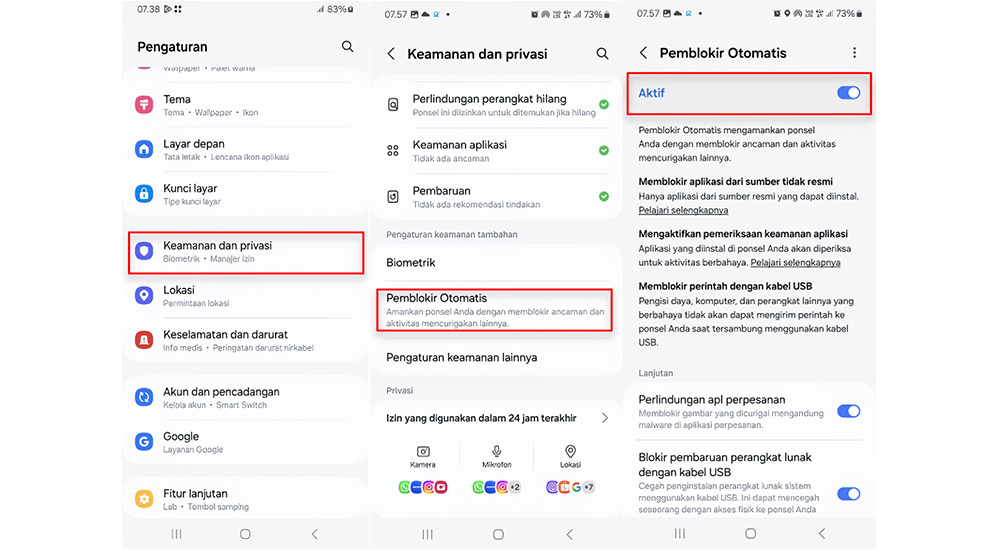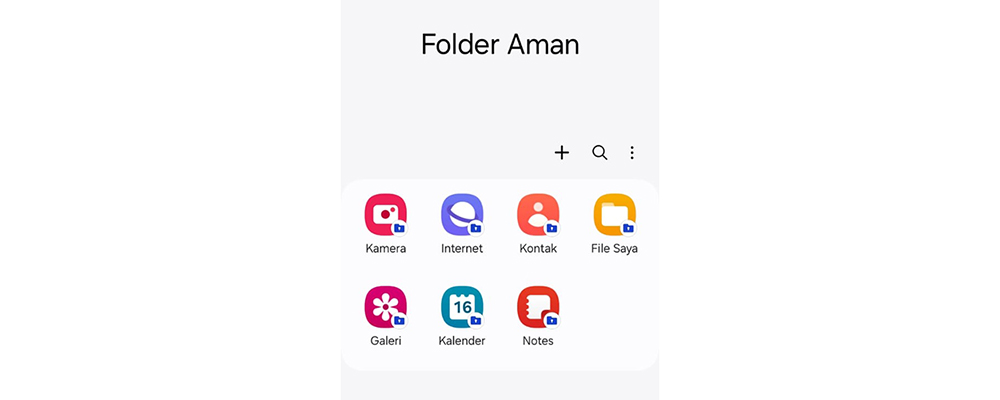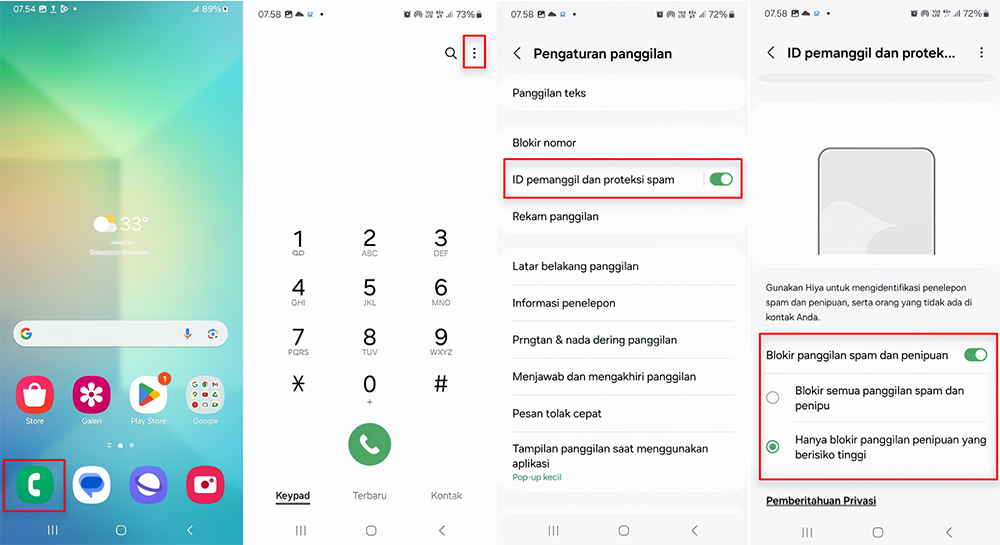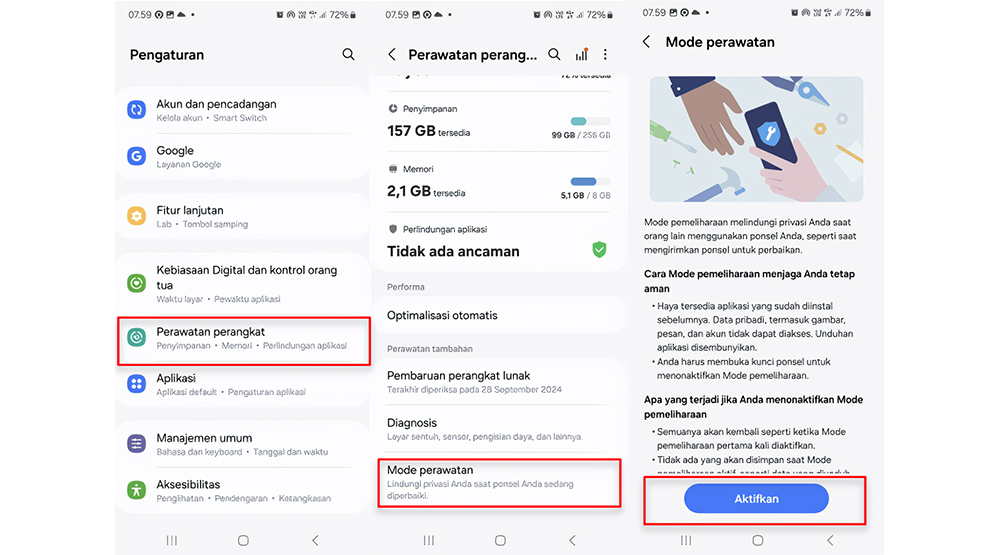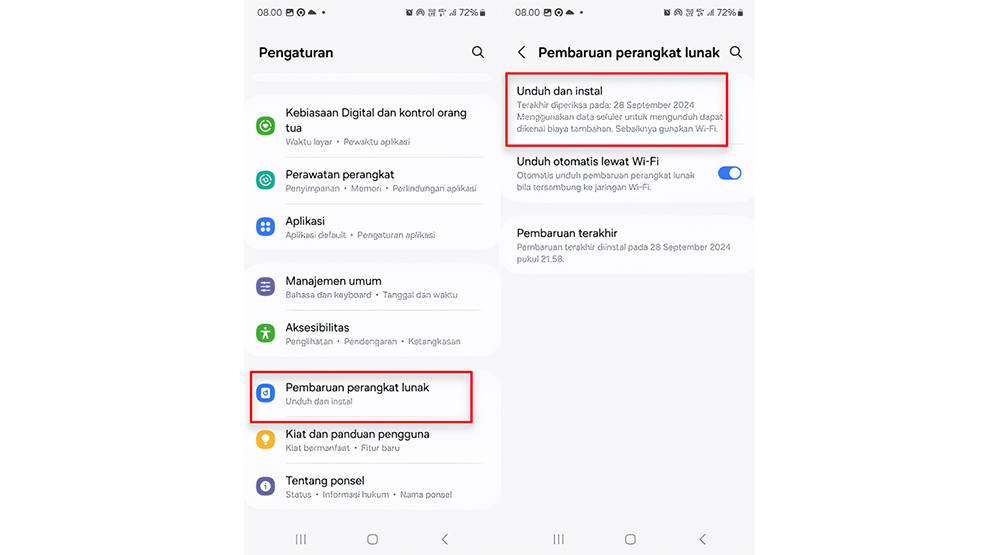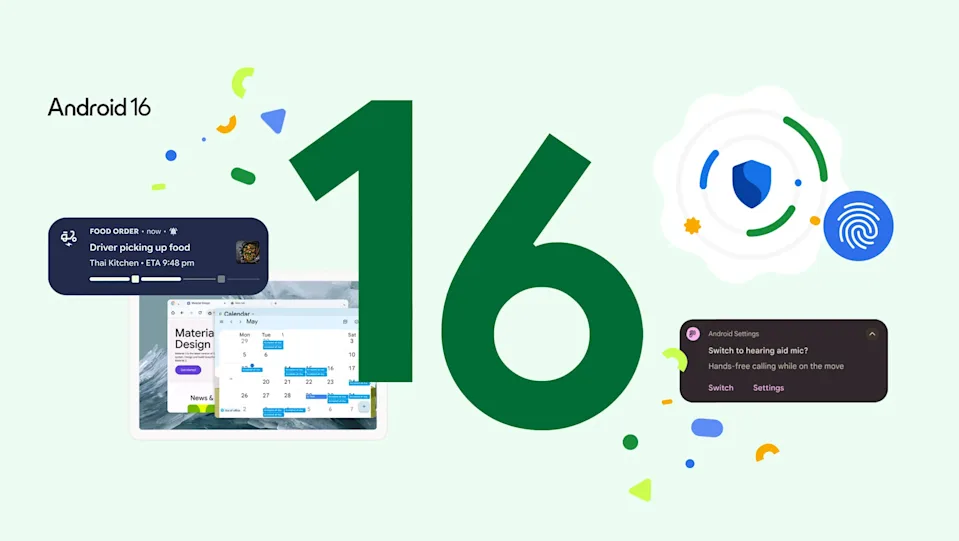Epiclopedia.ID – Smartphone adalah salah satu perangkat yang berisikan banyak data personal yang perlu kita perhatikan keamanannya. Samsung pun tidak berkompromi dengan masalah keamanan.
Samsung menanamkan fitur keamanan unggul Knox Vault yang dapat melindungi data dan informasi sensitif milik pengguna, bahkan di perangkat entry-level sekalipun, seperti pada Galaxy A06 terbaru.
Dengan Samsung Knox Vault, data-data penting yang tersimpan di Galaxy A06 akan dilindungi oleh sistem keamanan berlapis, memastikan keamanan maksimal untuk smartphone kamu.
Layar Kunci
Untuk melindungi isi Galaxy A06 kamu, langkah awal yang bisa kamu lakukan adalah mengaktifkan layar kunci dengan password, PIN, atau juga sidik jari. Dengan layar kunci, lebih sulit bagi orang lain untuk memaksa membuka smartphone kamu. Cara mengaktifkannya:
- Pergi ke Pengaturan, klik pada Keamanan dan Privasi
- Klik pada opsi Layar Kunci
- Pilih Layar Kunci untuk mengaktifkan Password dan PIN. Untuk keamanan lebih, pilih Fingerprints untuk mendaftarkan Sidik Jari.
Pemblokir Otomatis
Bagi sebagian besar pengguna smartphone, mungkin mereka pernah mendapatkan pesan dari orang yang tidak dikenal yang mengirimkan link atau file yang tidak jelas asalnya.
Tidak sedikit juga dari para penipu ini yang mengatakan suatu hal yang membuat kita ingin meng-klik link tersebut yang sebenarnya berisi APK jahat untuk mencuri semua data di smartphone kita.
Untuk mencegah hal ini, Samsung menghadirkan fitur Auto Blocker / Pemblokir Otomatis pada Galaxy A06 yang bisa mencegah pengguna untuk mengunduh dan memasang aplikasi yang memiliki virus atau APK jahat didalamnya.
Fitur ini memastikan bahwa hanya aplikasi yang telah diverifikasi yang dapat diinstal di perangkat kamu.
- Pergi ke Pengaturan, klik pada Keamanan dan privasi.
- Klik pada Pemblokir Otomatis dan geser tombol untuk mengaktifkan atau menonaktifkan.
Folder Aman
Folder Aman dapat menjadi tempat ideal untuk menyimpan berbagai jenis aplikasi dan data yang kita anggap berharga. Foto-foto dan video pribadi, file kontrak kerja, aplikasi m-banking, dan informasi pribadi lainnya tentu bukan informasi yang boleh untuk bocor ke mana-mana.
Folder ini diproteksi oleh lapisan keamanan ekstra yang akan mengenkripsi seluruh data yang disimpan di sana. Untuk membuat Folder Aman:
- Buka Pengaturan – Keamanan dan privasi – Pengaturan keamanan lainnya
- Pilih Folder Aman
- Jika perlu, log in dahulu ke akun Samsung
- Di layar perizinan yang dibutuhkan Folder Aman, klik Lanjutkan
- Pilih metode pengunci (Pola, PIN, Kata Sandi, Sidik Jari) lalu klik Lanjutkan
- Masukkan metode pengunci, pilih Lanjutkan. Masukkan sekali lagi, lalu pilih Konfirmasi
- Shortcut akan ditambahkan di layar Home. Kamu tinggal membuka Folder Aman dan memasukkan file-file penting ataupun menginstall aplikasi di dalamnya. Kamu bisa simpan dokumen- dokumen atau informasi penting semacam ini di Folder Aman yang ada di Galaxy A06, sehingga tidak bisa diakses oleh orang yang tak berhak.
ID Pemanggil dan proteksi spam
Dengan makin vitalnya peran smartphone sebagai pusat dari cara kita bekerja, hidup dan bermain, bahkan untuk menggantikan dompet, tak heran kalau penjahat akan terus berusaha membobol perangkat ini dengan berbagai cara.
Mungkin kita kadang menganggap telepon spam sebelah mata dan hanya sekadar gangguan. Padahal, pesan maupun telpon spam bisa saja menyembunyikan kode berbahaya yang dapat menginfeksi perangkat kamu.
Di ponsel ini, kamu bisa mengidentifikasi dan memblokir panggilan spam, caranya:
- Buka aplikasi telepon. Klik pada ikon 3 dot. Klik pengaturan.
- Geser tombol pada ID Pemanggil dan proteksi spam ke kanan untuk mengaktifkan.
- Klik pada ID Pemanggil dan proteksi spam
- Geser tombol Blokir panggilan spam dan penipuan untuk mengaktifkan.
- Kamu bisa pilih: blokir semua spam dan scam call atau hanya memblokir yang berisiko tinggi.
Mode Perawatan
Jika suatu hari kamu perlu membawa smartphone Galaxy A06 ke Service Center, Samsung Knox Vault memberikan proteksi maksimal untuk data-data pribadi melalui fitur Maintenance Mode / Mode Perawatan.
Mode Perawatan dirancang khusus untuk melindungi dan menyembunyikan data pribadi kamu agar tidak dapat diakses oleh petugas Service Center ketika smartphone kamu sedang menjalani perbaikan. Kamu bisa tenang menitipkan smartphone saat diperbaiki.
Ketika kamu mengaktifkan fitur Mode Perawatan, kamu dapat mengatur profil pengguna yang berbeda, memastikan akun dan data utamamu tetap privat. Untuk mengaktifkan mode ini:
- Buka Pengaturan, tap Perawatan perangkat.
- Klik Mode Perawatan
Pembaruan perangkat lunak dan keamanan
Dengan pembaharuan perangkat lunak sebanyak dua kali dan keamanan selama empat tahun, Samsung berkomitmen untuk menjaga Galaxy A06 tetap aman dan optimal dalam jangka panjang.
Update ini tidak hanya memberikan fitur terbaru, tetapi juga memastikan bahwa perangkat terlindungi dari ancaman keamanan baru.
Ini penting bagi pengguna yang menginginkan perangkat yang awet dan tetap bisa diandalkan selama beberapa tahun ke depan tanpa harus khawatir akan kerentanan atau performa yang menurun.
Kamu juga bisa mengecek secara rutin apakah ada update terbaru atau tidak di Galaxy A06 kamu, berikut caranya:
- Pergi ke Pengaturan
- Pilih opsi Pembaruan perangkat lunak
- Klik Unduh and instal